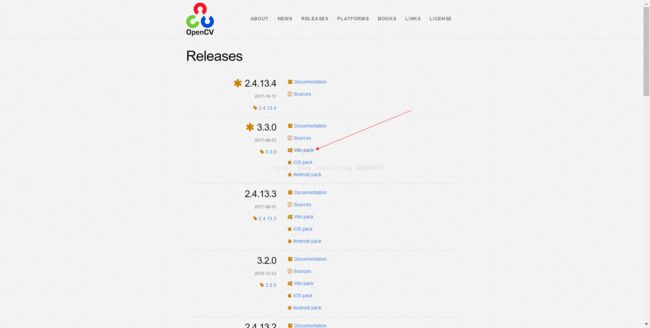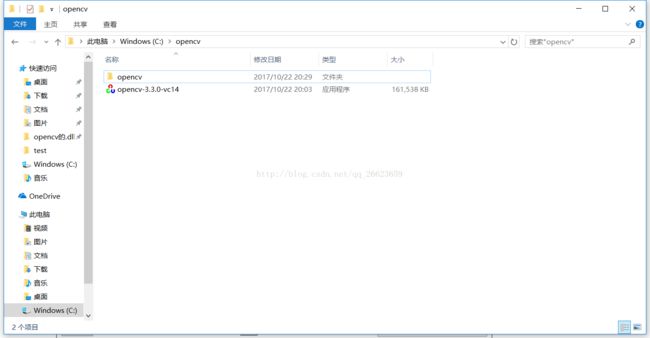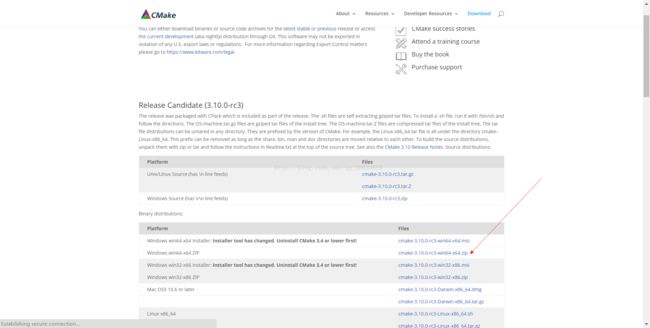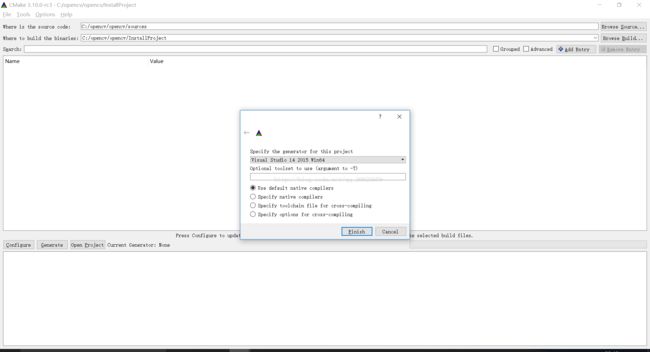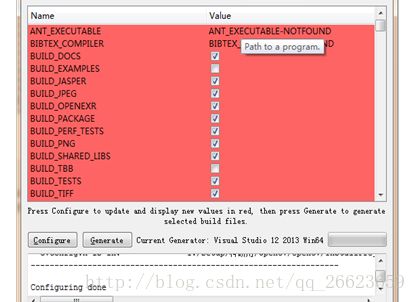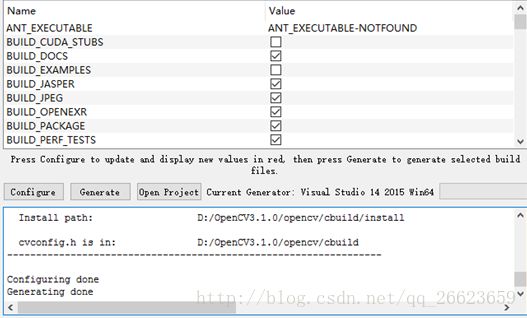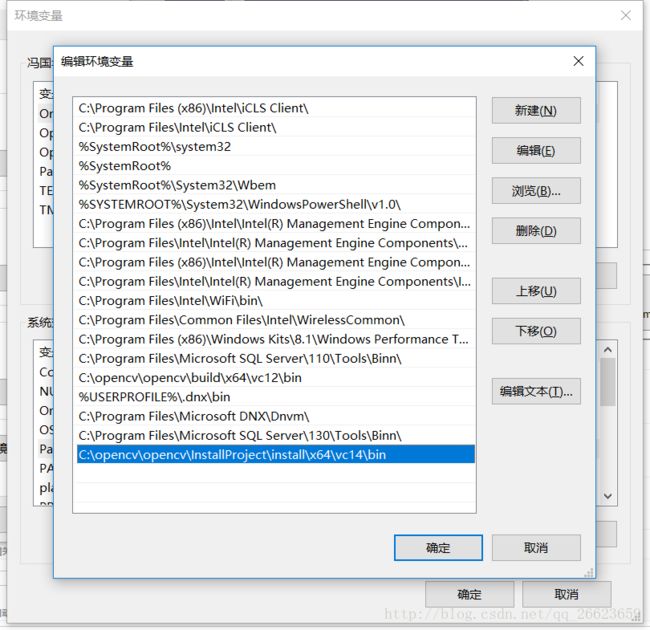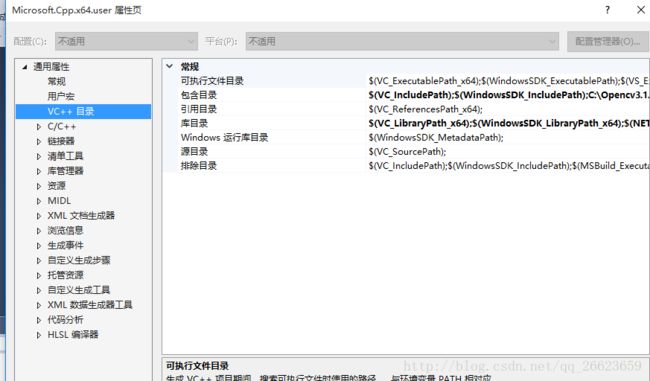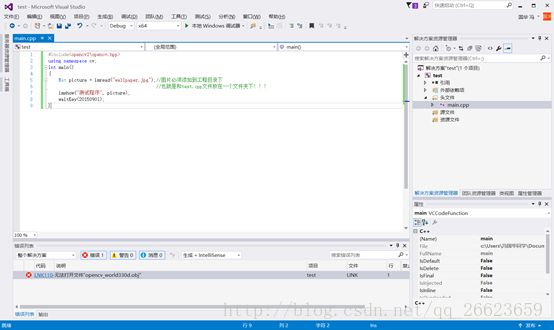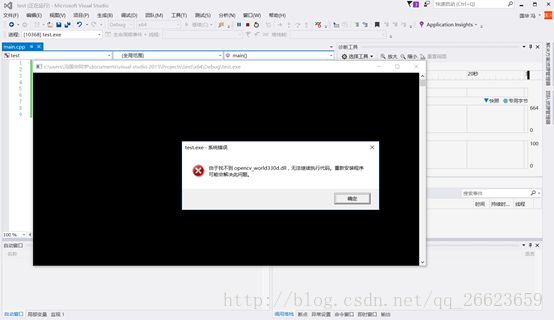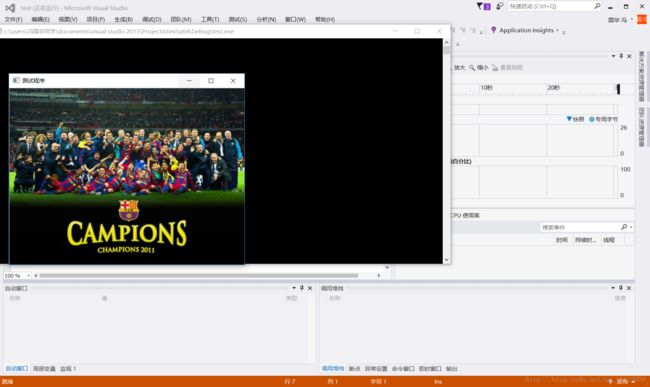Cmake3.10.0+64位win10+vs2015配置OpenCv3.3.0
Preface:
花了挺长时间配置OpenCv,踩的坑太多了!之前因为论坛上各种版本的都有,cmake,系统,VS,以及OpenCv的版本之间的组合其实都会影响到最后配置是否成功。Cmake3.10.0+64位win10+vs2015配置OpenCv3.3.0是最后我试验通过的配置。
一、准备工作:
1、下载OpenCv3.3.0
下载地址:http://opencv.org/releases.html
(图一)
( 最新版的opencv解压最后通过cmake编译出来的只有vs14的目录,虽然不知道有没有影响)
下载到新建的opencv文件夹,双击打开,下载opencv库:
(图二)
2、下载Cmake3.10.0:
下载地址:https://cmake.org/download/
(图三)
对应的32位系统可以下载*86的压缩包文件。解压缩到新建的cmake文件夹中,打开bin文件夹下的cmake-gui.exe文件打开cmake。
3、调试工具ImageWatch
下载地址:https://marketplace.visualstudio.com/items?itemName=WolfKienzle.ImageWatch
直接下载用VS2015打开即可。
二、编译OpenCv源代码:
step1:打开cmake,第一栏是下载的源码的sources文件夹路径,第二栏是在下载的opencv文件夹下自己新建的生成文件夹:InstallProject
(图五)
step2:点击Configure,会让你选择编译的vs版本,vs2015则选择14 2015win64版本,以此类推。再点击finish,电脑会自动编译代码,如果此时你的cmake版本或者opencv版本配置不对的话会出现如图7所示的错误。完成之后跳转到图8界面,显示configure done
(图六)
(图7)
(图8)
step3:勾选:BUILD_EXAMPLES和BUILD_opencv_world两项,再次点击Configure。如果没有问题会再次出现configure done。此时点击 Generate,产生.sln文件。
(图10)
二、vs编译产生工程文件
step1:Step 1:在生成目录(就是cmake编译的时候新建的InstallProject文件夹)下找到“OpenCV.sln”,双击打开。点击生成->批生成,
图11
图12
结果大概如下:成功的数目看代码而定,我这个是之前的错误操作的截图,但是正确结果和他差不多,只是成功的数目有所不同
三、环境配置:
step1:再控制面板当中,打开系统和安全->系统->高级系统设置->环境设置,再系统变量(s)当中,找到Path变量,点击编辑->新建,添加如同所示的路径:
step2:再用户变量当中,新建如下所示内容:(OpencvInc定位到Include文件夹下,OpencvLib定位到Build文件夹。)
step2:配置vs2015
新建一个控制台应用程序,勾选空项目,并且命名位test。在源文件下新建main.cpp文件。后点击视图,在视图下找到其他窗口,在其他窗口下找到属性管理器,点击打开然后便会有一个属性管理器的窗口了,接下来点开工程文件test,下边会有一个Debug|x64的文件夹,点开,下有名为Microsoft.Cpp.x64.user的文件,右键属性.
![]()
然后选择通用属性下的VC++目录,右边会有包含目录和库目录,点击包含目录,添加以下三条路径,其实这些都是刚才OpenCV相关解压文件所在的目录
C:\opencv\opencv\build\include
C:\opencv\opencv\build\include\opencv
C:\opencv\opencv\build\include\opencv2
再点击库目录添加下面一条路径:C:\opencv\opencv\build\x64\vc14\lib
还是刚才的属性页面
点击链接器,选择输入,会在右侧看到附加依赖项,添加下面文件
opencv_world330d.lib,记得在输入的时候加入.lib我第一次编译的时候就是忘记加.lib文件导致出现下图的错误
在编译的时候好遇到这样的问题:只需要将将bin目录(C:\opencv\opencv\build\x64\vc14\bin)中的3个dll文件复制在(C:\Windows\System32)中。
测试:在vs2015当中mian.cpp当中写入以下代码,并且在vs创建的test文件夹下面放入命名为1的图片,如图所示
#include
#include
#include
using namespace cv;
int main()
{
Mat img=imread("1.jpg");//读入一张图片
namedWindow("Test"); //创建一个名为Test窗口
imshow("Test",img); //窗口中显示图像
waitKey(5000); //等待5000ms后窗口自动关闭
}
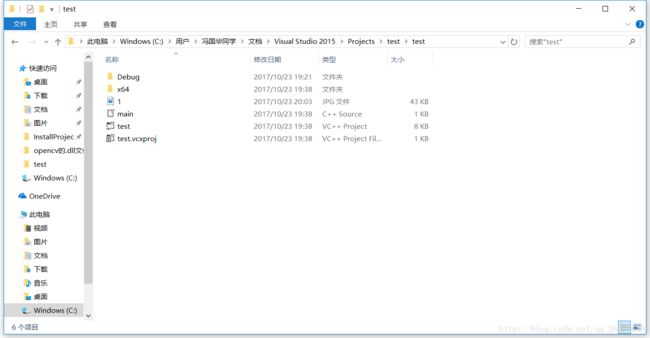
产生的结果如图所示: